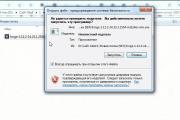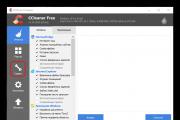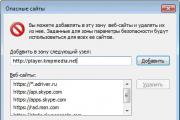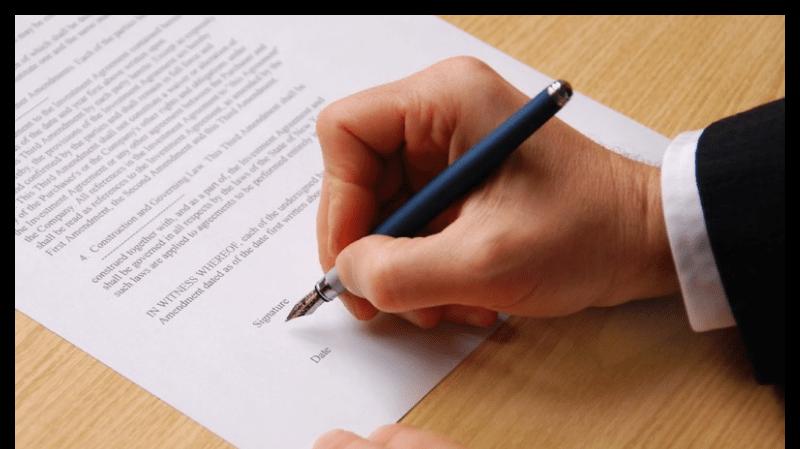Решение проблемы. Зависает Metro Last Light
Вот, наконец, и вышло долгожданное продолжение игры под названием Metro Last Light . Игра как и прежде славится крутостью, однако некоторые игроки столкнулись с тормозами и зависаниями в игре, что несомненно нехорошо.
Итак, как было сказано ранее у некоторых геймеров Metro Last Light тормозит и зависает. Особенно у владельцев платформы AMD .
Данная статья поможет вам разобраться и оптимально настроить игру для комфортабельного прохождения.
Итак преступим:
1. Установите новые видеодрайвера для (NVIDIA GeForce)
NVIDIA GeForce Driver 320.14 beta:
драйвер специально для Metro: Last Light
для операционных систем Windows Vista/7/8 x32 (размер: 164 Мб);
NVIDIA GeForce Driver 320.14 beta для операционных систем Windows Vista/7/8 x64 (размер: 211 Мб);
NVIDIA GeForce Driver 320.14 beta для операционных систем Windows XPx32 (размер: 142 Мб)
NVIDIA GeForce Driver 320.14 beta для операционных систем Windows XP x64 (размер: 178 Мб);
2. Освободите ресурсы компьютера
Закройте все сторонние программы и приложения. Браузер, Skype, Разгонщики видеокарты и процессора и тд. Оставьте из всех запущенных процессов только самые необходимые системе.
А лучше установите Razer Game Booster
- программа которая была разработана с целью переключить ваш компьютер из обычной работы в "игровой" режим, то есть за один клик мыши вы сможете играть на более мощной системе чем раньше за счет того, что просто будут оптимизированы некоторые параметры важные для этого рода деятельности.
3. Установите патч Update 2
Вот список изменений:
Оптимизирована работа на оборудовании AMD
Исправлен баг с визуализацией теней на видеокартах AMD 7xxx
Исправлена проблема, когда на некоторых телевизорах игра стартовала только в 3:1 разрешении.
Добавлена настройка r_base_fov в файл user.cfg, ее редактирование будет менять угол обзора. Этот файл появится по адресу: "%LOCALAPPDATA%\4A Games\Metro LL\" после запуска игры.

4. Использование SweetFX
SweetFX относится к утилитам, которые называются shader injector (инжектор шейдеров), и позволяют добавлять новые функции в библиотеку d3d.dll. В первую очередь они используются для реализации в играх новых способов антиалиасинга FXAA и SMAA (собственно говоря, из одной из них – injectSMAA, и «выросла» SweetFX). Однако в названии SweetFX недаром имеется фраза Shader Suite – данная утилита умеет значительно больше, чем просто добавлять в игру новый тип сглаживания (интересующимся техническими деталями Subpixel Morphological Antialiasing, или SMAA, и его преимуществами перед другими видами антиалиасинга можно порекомендовать обратиться к ).
Я рекомендую ставить последнюю версию SweetFX 1.4.
Распакованый архив нужно поместить в корневую папку игры. Вкл/откл. производится клавишей F12.
Картинка получается более четкая и насыщенная, fps при этом только выростает.






После того как скачаете и установите SweetFX
отколибруйте заново свой монитор

И установите такие вот настройки:

При использование SweetFX, сглаживание SSAA установить как на скриншоте, или же его рекомендуется отключить, т.к. эти вещи могут быть не совместимы.
DX10
Metro - Last Light.rar
199.33K стандартный прессет
Metro - Last Light (Vibrant).rar
199.33Kяркий, насыщенный прессет
Существует много способов улучшить работу игр на не самом слабом компьютере. Далее мы рассмотрим их в порядке от простых к сложным и расскажем, что делать, если Metro: Last Light тормозит.
Простое решение тормозов в Метро: Луч надежды
- Скачайте и запустите всемирно известный CCleaner (скачать по прямой ссылке) - это программа, которая очистит ваш компьютер от ненужного мусора, в результате чего система станет работать быстрее после первой же перезагрузки;
- Обновите все драйверы в системе с помощью программы Driver Updater (скачать по прямой ссылке) - она просканирует ваш компьютер и обновит все драйверы до актуальной версии за 5 минут;
- Установите программу WinOptimizer (скачать по прямой ссылке) и включите в ней игровой режим, который завершит бесполезные фоновые процессы во время запуска игр и повысит производительность в игре.
Освободить место на диске
Прежде чем переходить к активным действиям нужно убедиться, что на компьютере есть хотя бы 10-15 Гб свободного места на жестком диске, на который установлена операционная система.
Обычно это диск «C». Этот минимальный запас необходим для того, чтобы система могла без каких-либо проблем создавать временные хранилища файлов Metro: Last Light, кэши и так далее.
И убедитесь, что на вашем жестком диске достаточно места для нормальной работы игры.
Отключить ненужные программы
Каждая программа, которая запущена в ОС, занимает определенный процент оперативной памяти и загружает процессор. Убедиться в этом легко, достаточно просто открыть диспетчер задач с помощью сочетания клавиш Ctrl+Alt+Del:

Если в компьютере установлен не самый мощный процессор, а оперативной памяти меньше 8-16 Гб, то перед запуском Metro: Last Light нужно отключить ненужные программы. Например, Skype, Discord, Telegram, Google Chrome и так далее.
Отключить оверлеи
Речь идет о тех программах, которые способны отображать свой интерфейс поверх игры. Часто на компьютере есть такие - Fraps, Steam, Origin и так далее. Даже когда оверлей скрыт, он обрабатывается компьютером, снижая FPS в Metro: Last Light.
Поэтому все оверлеи нужно отключить. Почти всегда это можно сделать в настройках программы без необходимости ее удаления. Например, оверлей Steam, легко отключается через меню:

Обновить драйвера видеокарты, скачать драйвера для Metro: Last Light
Вне зависимости от того, какая видеокарта стоит в системном блоке, ее драйвера нужно поддерживать в актуальном состоянии. Поэтому перед запуском Метро: Луч надежды следует зайти на сайт производителя и проверить, не вышли ли новые драйвера:
После установки драйвера следует перезагрузить компьютер, чтобы исключить возможность сбоев. Также стоит учитывать, что для многих старых видеокарт новые драйверы уже не выходят.
Для некоторых игр производители видеокарт выпускают специально оптимизированные драйвера. Поищите таковые в разделе новостей о Metro: Last Light - обычно мы про них пишем. Также можно посмотреть на сайте производителей видеокарт.

Изменить параметры электропитания
По умолчанию в компьютере установлен сбалансированный режим электропитания, который, а в некоторых ноутбуках, в целях увеличения времени работы, и вовсе установлена экономия энергии.

Это не дает компьютеру раскрыть свой потенциал в Метро: Луч надежды полностью, поэтому первым делом нужно открыть панель управления, которую можно найти с помощью поиска. После нужно сделать следующее:
- Выбрать режим просмотра «Мелкие значки»;
- Кликнуть на «Электропитание»;
- На экране найти опцию «Настройка схемы электропитания», кликнуть на нее;
- Кликнуть на «Изменить дополнительные параметры питания»;
- В открывшемся окне найти выпадающий список;
- В списке выбрать «Высокая производительность»;
- Нажать кнопку «Применить», затем кликнуть «ОК».
Включить режим производительности Nvidia
После установки драйвера для видеокарты от компании Nvidia можно ускорить работу Metro: Last Light с помощью режима производительности. Это немного упростит графику в игре, но повысит FPS. Обратите внимание, что этот метод доступен только в случае, если у вас видеокарта с чипом от Nvidia. Вот как это сделать:
- В нижнем правом углу экрана, в трее, нажать правой кнопкой мыши на иконку «Настройки NVIDIA»;
- В открывшемся окне справа выбрать вкладку «Параметры 3D»;
- Нажать на опцию «Регулировка настроек изображения с просмотром»;
- Справа поставить флажок напротив «Пользовательские настройки с упором на:»;
- Передвинуть «ползунок», который находится ниже, в крайнюю левую позицию «Производительность»;
- Снизу нажать на кнопку «Применить».

Далее необходимо запустить Метро: Луч надежды и убедиться, что все отображается корректно. Если возникают проблемы, то нужно вместо «Пользовательские настройки с упором на:» выбрать «Настройки согласно 3D-приложению».
Отключить эффекты Windows
Если Metro: Last Light работает не в полноэкранном режиме, а в окне, в том числе и без рамки, то повысить FPS можно, если отключить эффекты Windows. Для этого нужно проделать следующие действия:
- Открыть «Проводник»;
- В открывшемся окне перейти на вкладку «Визуальные эффекты»;
- Поставить флажок напротив опции «Обеспечить наилучшее быстродействие».

При необходимости на последнем шаге можно выбрать опцию «Особые эффекты». В таком случае можно самостоятельно выбрать, какие эффекты оставить, а какие - отключить.
Увеличить файл подкачки, если не хватает оперативной памяти для Метро: Луч надежды
Чтобы компенсировать недостаток оперативной памяти, можно увеличить файл подкачки. Это позволит системе хранить часть необходимых Metro: Last Light данных прямо на жестком диске. Вот что нужно сделать:
- Открыть «Проводник»;
- Правой кнопкой нажать на «Этот компьютер» (или «Мой компьютер»);
- В контекстном меню кликнуть на «Свойства»;
- В открывшемся окне слева нажать на «Дополнительные параметры системы»;
- В открывшемся окне перейти на вкладку «Дополнительно»;
- В разделе «Быстродействие» нажать на кнопку «Параметры...»;
- В открывшемся окне перейти на вкладку «Дополнительно»;
- Снять флажок с параметра «Автоматически выбирать объем файла подкачки» (если есть);
- Поставить флажок напротив опции «Указать размер»;
- В текстовых полях «Исходный размер (МБ):» и «Максимальный размер (МБ):» указать в мегабайтах значение, равное половине объема оперативной памяти.
Например, если в системном блоке установлена «плашка» на 4 Гб, то есть 4192 Мб, в поля выше нужно вписать число 2048. Можно сделать файл подкачки больше, но никакого прироста это не даст.

Следует понимать, что файл подкачки эффективен только тогда, когда системе не хватает оперативной памяти. Если компьютер имеет 8-16 Гб, то файл подкачки практически не используется. А при использовании SSD-диска в качестве системного наличие файла подкачки и вовсе может замедлить производительность Metro: Last Light, поэтому не следует бездумно задавать большое значение файла подкачки.
Еще больше ухудшить графику в Metro: Last Light (режим «картошки») - выключить сглаживание и т.п.
Если Метро: Луч надежды запускается, но сильно тормозит, то перед началом всех процедур следует снизить графику до минимума через настройки игры. Если это не помогло, то придется прибегнуть к помощи сторонних программ для настройки видеокарты:
- для видеокарт от Nvidia;
- для видеокарт от AMD.
Загрузив программу, запускаем ее. В случае с NVIDIA Inspector нужно запускать файл nvidiaProfileInspector.exe, а не nvidiaInspector.exe. Сверху, в строке «Profiles:» можно выбрать любую игру, которая поддерживается драйверами Nvidia.

Ниже представлены все доступные настройки. Их много, но для того, чтобы ухудшить графику в игре до «картофельной», вполне достаточно всего нескольких, которые находятся в разделе «Antialiasing».
Наибольший прирост производительности дает изменение этих двух параметров:
- Texture filtering - LOD bias;
- Antialiasing - Transparency Supersampling.
Каждая из этих настроек имеет разные значения. Некоторые из них могут делать картинку в Metro: Last Light неудобоваримой, поэтому следует попробовать разные комбинации значений, которые дают более-менее сносное играбельную картинку.

В случае с RadeonMod все аналогично: нужно найти настройки, отвечающие за отображение текстур и снижать их до тех пор, пока FPS в игре не станет достаточно высоким.
Как разогнать видеокарту для Метро: Луч надежды
Все, что связано с «разгоном», направлено на увеличение производительности, но это довольно обширные темы, о которых в двух словах рассказать сложно. К тому же это всегда довольно рисковое дело. Если что, мы вас предупредили.
Чтобы добиться большего значения FPS в Metro: Last Light, сначала можно попробовать разогнать видеокарту. Самый простой способ сделать это - воспользоваться встроенными функциями ПО от производителя видеокарты.

Например, в комплекте с некоторыми видеокартами от GIGABYTE поставляется программа Graphics Engine, в которой есть несколько уже готовых профилей разгона. Это позволяет выжать из видеокарты 5-10 дополнительных кадров в секунду.
Если программы от производителя нет, то всегда можно воспользоваться универсальным решением - . Это одна из лучших программ для разгона, в ней множество разных настроек.

Но тут придется все настраивать вручную. Повышать следует в первую очередь частоту самого видеочипа («Core Clock») и частоту памяти видеокарты («Memory Clock»). Слева находятся базовые значения этих параметров. Справа отображаются температура и увеличение вольтажа - эти характеристики позволяют следить за «здоровьем» видеокарты.
При повышении частоты возрастает нагрев видеокарты. Если температура переходит отметку в 85 градусов, то следует увеличить скорость оборотов вентиляторов («Fan Speed»). Если температура повысилась до 100 градусов, то следует немедленно прекратить разгон, иначе чип может расплавиться. Мощный «разгон» требует водяного охлаждения, поэтому не следует повышать частоты более чем на 10%.
Разогнать процессор
В то время как «разгон» видеокарты вполне осуществим прямо в Windows, для того, чтобы улучшить работу процессора и тем самым увеличить быстродействие Метро: Луч надежды, придется лезть в «Биос».
Геймерский «разгон» процессора обычно предполагает увеличение процессорного множителя (Core Ratio). Сделать это можно далеко не на каждом процессоре, а только на том, где этот множитель разблокирован. Обычно такие процессоры помечаются особым образом. Например, компания Intel использует маркировки «K» и «X‘. То есть, например, i7-4790 нельзя разогнать с помощью множителя, а вот i7-4790K - вполне.

Но как узнать точное название модели процессора? Проще всего воспользоваться программой . Запустив ее, нужно открыть вкладку «CPU» и посмотреть на самую первую строчку - «Name». Это и есть название процессора. Кстати, там же можно увидеть из сам множитель. Он в разделе «Clocks», в строке «Multiplier». Если процессор поддерживает «разгон», то этот множитель можно изменить.
Чтобы изменить коэффициент Core Ratio, нужно сначала попасть в оболочку BIOS. Для этого нужно нажать особое сочетание клавиш во время загрузки компьютера (до того, как появится экран Windows).

Сочетание может различаться в зависимости от материнской платы. Часто BIOS можно вызвать с помощью клавиши «F8» или «Del». На экране «Биоса» нужно найти раздел, посвященный процессору. Тут тоже все сложно, так как оболочек у BIOS много. Практически каждый производитель материнский плат использует свою собственную, поэтому без знания английского языка найти нужное место не так-то просто.
Изменять множитель нужно постепенно, повышая его на 2. После каждого изменения следует перезапускать компьютер и тщательно проверять работоспособность и температуру процессора. Если она становится выше 80 градусов во время игры, то нужно немедленно выключить Metro: Last Light, перезагрузить компьютер, зайти в BIOS и снизить значение Core Ratio. Иначе процессор может сгореть.
"Оптимизация и картинка"
"Оптимизация и картинка"Создатели Metro: Last Light рассказали о производительности игры на консолях и РС
Графика в Metro: Last Light будет равноценна предшественнику, но игра будет работать даже на слабых компьютерах. После представления игры на Е3, Хью Бейнон (Huw Beynon) из THQ рассказал, что демо версия работала на «достаточно скромных РС», благодаря чудесам программирования, которые творит команда 4А Games.«Ребята из 4А странные, техно-маги, и мы очень заинтригованы их работой ».
Бейнон также рассказал и о консольных версиях игры.
«Движок был создан, чтобы создать кросс-платформенную игру », - говорит он. «Поэтому каждый раз консоли идут на равных на каждом отдельном этапе. Мы очень гордимся тем, что мы смогли вытянуть из 360 и PS3. Нам кажется, что обе они будут великолепны. Разрушения, освещение, все это отлично смотрится и на консолях ».
«На сей раз вы сможете увидеть еще больше разрушений и еще более зрелищные эффекты освещения, чем прежде. И в прошлой игре были разрушения, но они не очень использовались в геймплее », - продолжает Бейнон. «Сейчас в игре будет намного больше разрушений, физики и объектов окружения ».
Но магические силы THQ и 4A не безграничны. Они все-таки признались, что обладатели РС получат преимущества перед пользователями консолей.
«Очевидно, что если у вас дома стоит РС последней модели, его производительность будет больше, чем на консолях », - признался Бейнон.
Вот, наконец, и вышло долгожданное продолжение игры под названием Metro Last Light. Игра как и прежде славится крутостью, однако некоторые игроки столкнулись с тормозами и зависаниями в игре, что несомненно нехорошо.
Итак, как было сказано ранее у некоторых геймеров Metro Last Light тормозит и зависает. Мы объединили эти две проблемы в один материал, поскольку эти проблемы имеют однотипное происхожедение и решение.
Зависает или тормозит Metro Last Light
Если у вас зависает такая замечательная игра как Metro Last Light, то мы постараемся вам помочь в этом материале. Итак, разберём по пунктам возможные способы решения проблемы с зависанием игры:
1. Установите новые видеодрайвера
Действительно проблемы новых игр, очень часто уходят после обновления видеодрайверов.
2. Обновите дополнительный игровой софт
Дополнительный игровой софт очень важная часть в стабильной работе Metro Last Light. К такому софту относятся: DirectX, PhysX.
3. Проверьте правильность установки игры
Убедитесь что вы правильно установили и запустили вашу игру. Проверьте достаточно ли было свободного места, не имеет ли путь к папке с игрой кириллических символов, выключали вы антивирусник перед установкой.
4. Запустите игру от имени администратора
5. Освободите ресурсы компьютера
Закройте все сторонние программы и приложения. Браузер, Skype, Разгонщики видеокарты и процессора и тд. Оставьте из всех запущенных процессов только самые необходимые системе. Особенно рекомендуется выключить антивирусник.
6. Снизьте настройки графики
Самое главное выключайте тесселяцию и понижайте пункт Качество . Также рекомендуется пункт SSAA поставить на x2 .
7. Установите патч
Как известно вышли несколько патчей. Update 2 помогает увеличить производительность игры. Также убраны падения FPS на компьютерах с видеокартой Radeon, а также исправлены глюки с тенью.
8. Для многоядерных компьютеров (Windows XP)
Итак, на многоядерниках при установленной операционной системе Windows XP, встречается проблема в Metro Last Light, когда она тормозит и наблюдается падение FPS. Это может быть по той причине что игру обрабатывают не все ядра. Для включения всех ядер запустите игру и сверните её, откройте Диспетчер задач, далее процессы, найдите процесс игры, затем правой кнопкой мыши по нему и выберите пункт "задать соответствие". Выберите галочками все ядра процессора.
9. Использование антифриза